Ebben a szövegben egy kicsit többet megtudhat az űrlapbővítményről, néhány változtatással olyan űrlapot kaphat, amely jól néz ki és jól működik az Ön webhelyén.
Az első dolgunk, hogy megkeressük az alakzat bővítményt az Elementsben, és a közepére húzzuk. Ha rákattintunk az űrlap stílusozására, látni fogja Tartalom és Stílus szakaszok. A Tartalom részben az űrlap funkcionalitása módosul, az Űrlapmezők alatt felveheti, hogy mit szeretne kérni az oldalra érkezők adataiból. Tetszőleges számú mezőt hozzáadhat, sokszorosíthat vagy törölhet. Ha rákattint egy mezőre, pl. Név, Email vagy Telefon, akkor megjelenik az adott mező összes beállítása, milyen típusú (az alábbi képen láthatod, hogy milyen típusú lehet a mező), mi van a mezőbe írva az adatok megadása előtt, kötelező-e a mező és mekkora a mező szélessége.

Egy sorban több mezőt is elhelyezhet a mező szélességének beállításával, ha 2-t szeretne egy sorban, állítsa a szélességet 50%-ra, ha 3-at egy sorban, állítsa a szélességet 33%-ra és így tovább.

Ami a terepet illeti Üzenet, ez egy típusmező Textarea és egy tetszőleges üzenet küldésére szolgáló mezőt jelöl, azon belül a már említetteken kívül a magasságát is módosíthatjuk, vagyis azt, hogy hány sorba lehet üzenetet írni.

Van egy mező is Szám, ami hasonló a mezőhöz Telefon, számok is beírásra kerülnek, a Tel mezõhöz képest annyi a különbség, hogy van lehetõség a minimum és maximum érték beállítására. Aztán vannak mezők is Rádió, Válassza ki és Jelölőnégyzet, amelyek hasonlóak a fentiekhez, de Ön állítja be, hogy a felhasználó mely lehetőségek közül választhat. Kód Rádió mezőkben a felhasználó kiválasztja a választógombok közül, hogy mit akar, a kódot Válassza ki mezőket a felhasználó a legördülő menüből választja ki, és ezekkel a mezőkkel csak egy opciót választhat, és a kódot Jelölőnégyzet mezőben a felhasználó kipipálja, amit akar, és lehetőség van több felajánlott tétel kiválasztására. Kód Jelölőnégyzet és Rádió mezőben azt is megadhatja, hogy a felkínált opciók ugyanabban a sorban legyenek-e vagy sem.
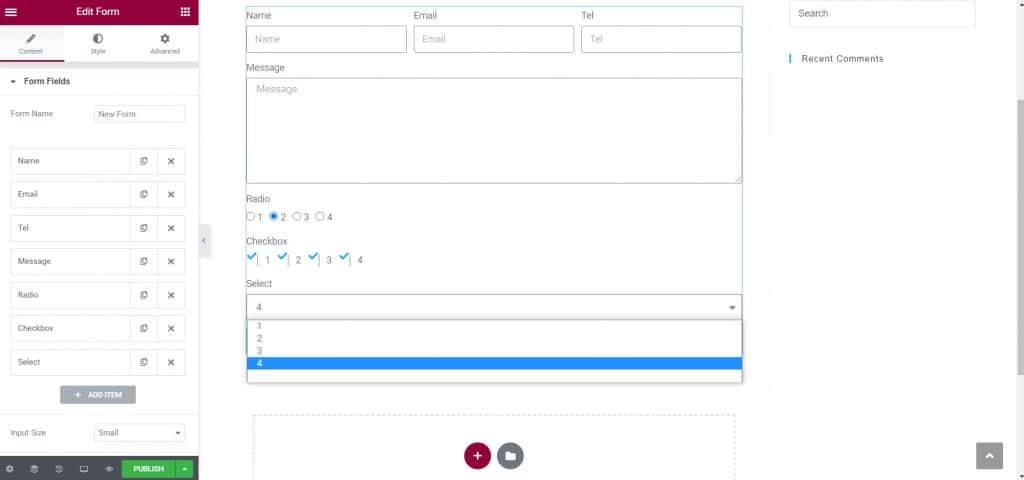
Van is URL mezőbe, amelybe beír egy weboldalt. Aztán vannak Dátum és Idő mezőkbe, ahol megadhatja a dátumot és az időt. Vannak mezők is Fájl feltöltése, amelyen belül fel lehet függeszteni egy dokumentumot, a lehetőségek között beállíthatjuk a maximális fájlméretet, majd korlátozhatjuk a fájl típusát, valamint korlátozhatjuk, hogy csak egy vagy több fájlt lehet-e hozzáadni.
Van egy mező is reCAPTCHA, amely további biztonságot nyújt az oldalnak a spam ellen, amelyen belül a felhasználónak meg kell erősítenie, hogy nem robot.
Ami a többi beállítást illeti, lehetőség van az űrlap méretének beállítására, legyen az kisebb vagy nagyobb. Aztán az opción belül Gombok beállíthatod, hogy a gombok hogyan nézzenek ki, mekkora, mi legyen rájuk írva, milyen igazítással, legyen-e rajtuk ikon, és hasonlók. Ha kiválaszt egy ikont, további 2 lehetőség jelenik meg, az ikon helyzete (a szöveg előtt vagy után) és a szóköz a szöveghez képest.

Miután kialakítottuk az űrlap szerkezetét, a következőt be kell állítani Email opció. Ezen belül beállítjuk, hogy a kitöltött űrlap adatait melyik e-mail címre küldjük (alapértelmezés szerint az oldal létrehozásakor az oldal adminisztrátorának e-mailje volt beállítva), hogyan olvassa el az adott levél tárgyát, majd ha egy e-mailre válaszolunk, akkor beállítjuk, hogy melyik e-mailről válaszoljunk. Aztán van Metaadatok mezőt, amelyben beállítjuk, hogy mi jelenjen meg az e-mailben, pl. Dátum, Idő, Oldal URL-je stb.

Az opción belül Műveletek a benyújtás után állítsa be, hogy mi történjen, amikor a felhasználó kitölti az űrlapot és megnyomja a gombot Elküld. Adatokat gyűjtenek, e-mailt küldenek, a felhasználót átirányítják egy másik oldalra stb. Az opción belül Átirányítás beállítjuk azt a weboldalt, amelyre az űrlap kitöltése után átirányítjuk a felhasználót. Az opción belül is További lehetőségek beállíthat egy üzenetet, amit a felhasználó kap, ha valamit csinál az űrlapon, pl. mikor tölti ki, mikor történik hiba, ha olyan mezőt kell beírni, amit nem ő töltött ki.
Miután elkészítettük az űrlapot, telepíteni kell a bővítményt a vezérlőpulton Kapcsolatfelvételi űrlap DB, amelyben az űrlap segítségével gyűjtött összes adatot látni fogja, és ott lehetősége van kiválasztani, hogyan exportálja az adatokat az oldalról a számítógépére, pl. Excel dokumentum segítségével.








